Браузерное расширение
Браузерное расширение Qolio - это дополнительный инструмент сервиса, который открывает возможности для проверки и оценки коммуникаций в любой сторонней программе, сервисе, CRM без дополнительной интеграции.
В этой статье мы расскажем, как установить расширение, и как добавить свой URL, чтобы проверки попадали в ваш Qolio (только для пользователей с коробочной версией Qolio).
Установить расширение:
если у вас браузер Chrome, Opera, Yandex или Microsoft Edge, то установите расширение тут
если вы работаете в браузере Firefox, то устанавливайте тут
После установки браузерное расширение будет доступно в правом верхнем углу браузера и готово к использованию. Чтобы расширение Qolio всегда было под рукой, закрепите его в панели расширений.
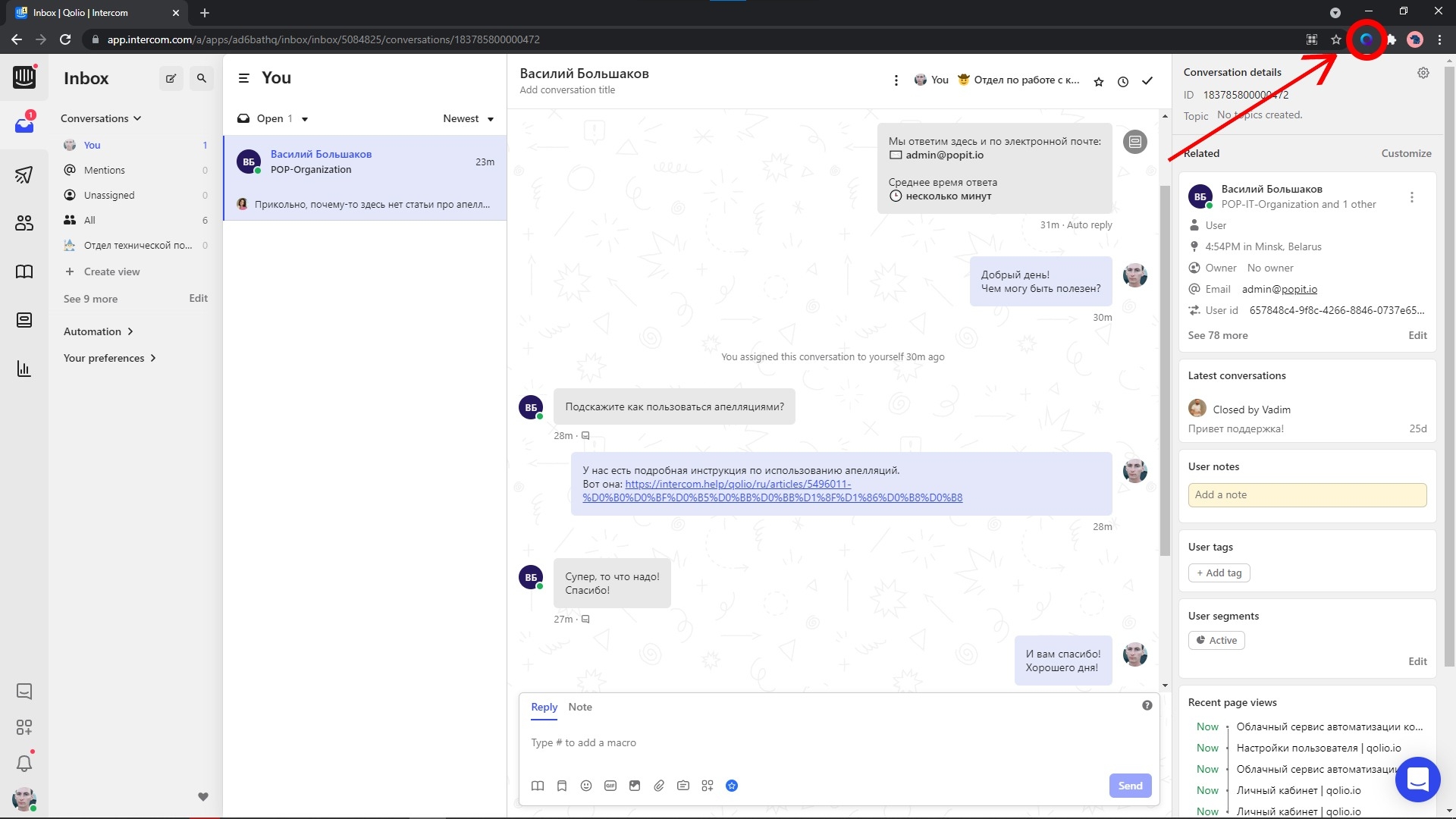
Чтобы начать работу с расширением достаточно просто нажать на логотип в верхнем правом углу браузера, таким же образом блок с расширением можно скрыть.
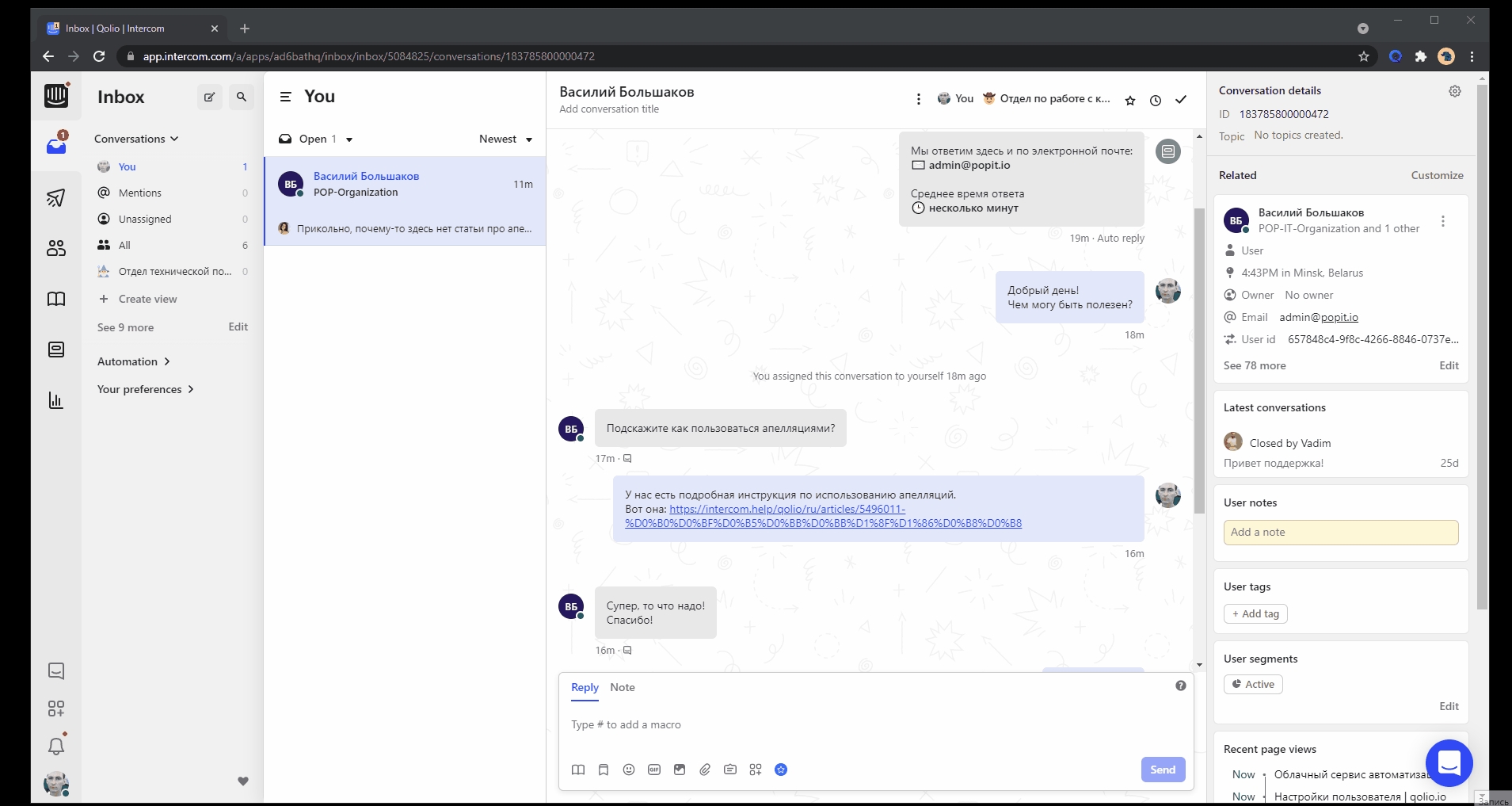
После установки расширения необходимо авторизоваться, используя логин и пароль.
❗️Если вы используете коробочную версию Qolio, перед авторизацией вам необходимо ввести адрес URL вашей коробочной версии (его можно скопировать в строке браузера в тот момент, когда вы находитесь в Qolio).
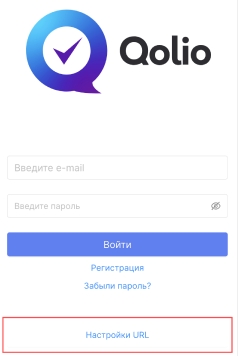
После введения URL вашего приложения нажмите на кнопку "Обновить URL" и дождитесь сообщения с подтверждением обновления. После этого вернитесь на главную и введите ваши логин и пароль.
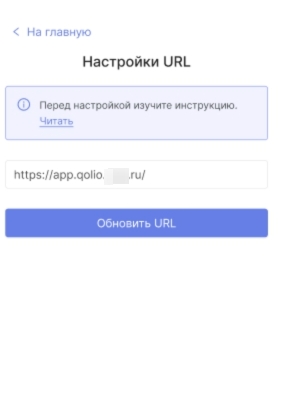
Если по какой-то причине у вас не получилось обновить URL, проверьте правильность введенного адреса и подключение к интернету. Если все корректно, напишите нам в чат справа снизу.
Обращаем внимание, что если вы выйдете из вашего личного кабинета, то при повторной авторизации в браузерном расширении вам понадобится снова ввести URL.
В любом приложении или CRM можно осуществить проверку разного типа коммуникаций, достаточно выполнить простые действия:
вызвать расширение в окне браузера по нажатию;
ввести данные по проверке в диалоговое окно;
выбрать подходящий чек-лист;
оценить по критериям чек-листа с возможностью комментировать;
и завершить проверку.
Пример проверки через браузерное расширение
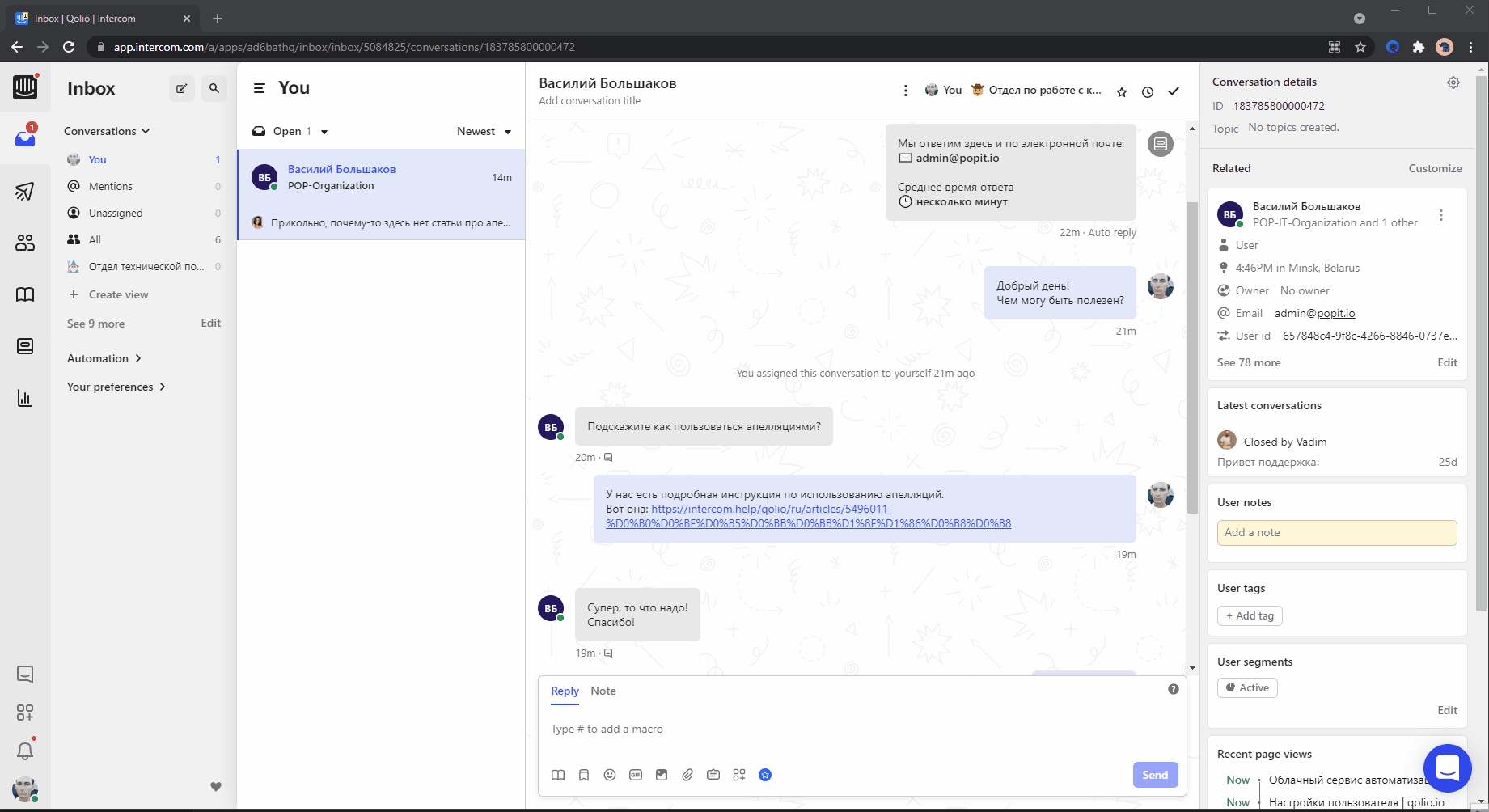
После того, как вы совершаете оценку, она мгновенно попадает в сервис Qolio.
Для того, чтобы увидеть все проверки, которые вы совершили, и построить аналитику по показателям, вам нужно перейти в полноценную версию Qolio по этой ссылке.
Перейдите в "Список коммуникаций" и с помощью фильтров по типу коммуникации, сотрудникам, дате коммуникации найдите нужные проверки. Обращаем внимание, после выбора параметров, не забудьте нажать на "Применить фильтры". Для того, чтобы просмотреть оценку, нажмите на соответствующую иконку в столбце "Тип" (на рисунке обведена квадратом).
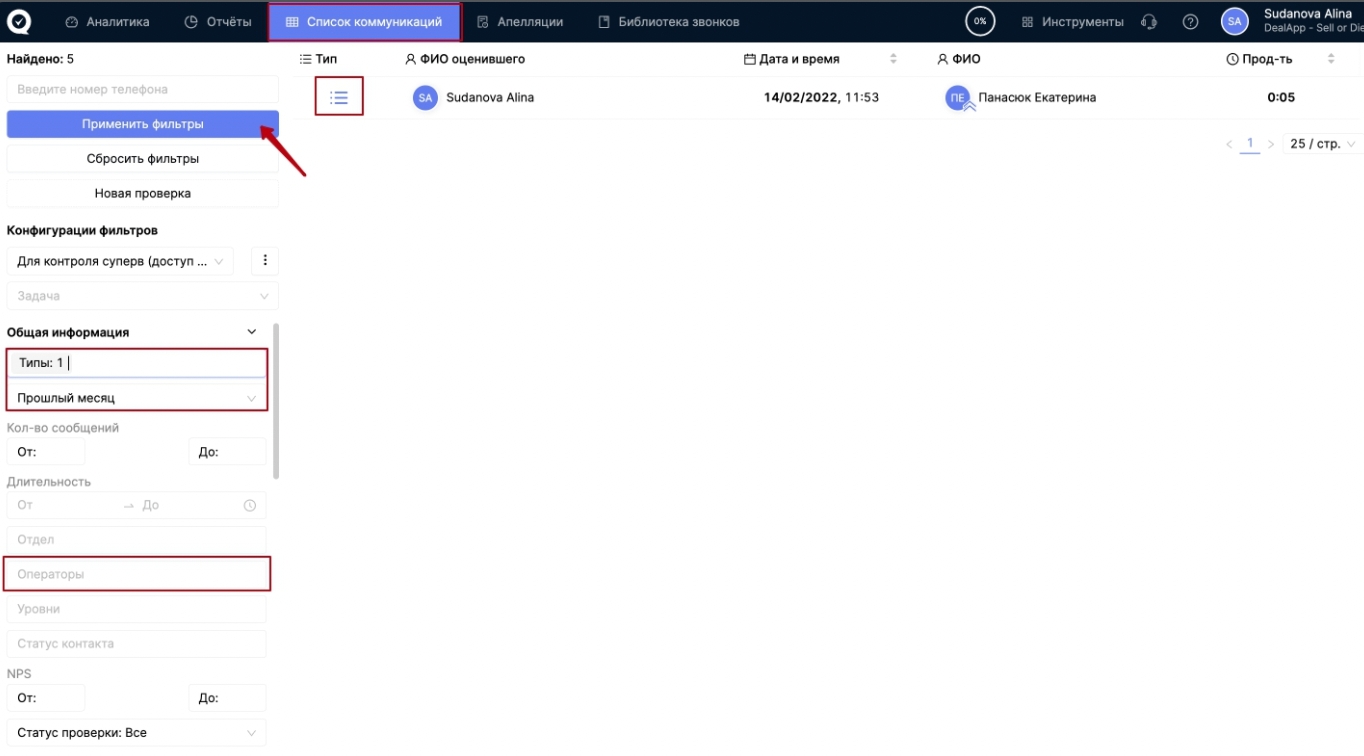
У нас также есть подробная информация, как работать со списком коммуникаций и строить аналитику
Если у вас остались вопросы, пожалуйста, напишите нам в чат приложения справа снизу, а если вы уже являетесь пользователем Qolio, просто нажмите на иконку "гарнитуры" в верхнем меню кабинета и задайте вопрос в открывшемся чате справа снизу.
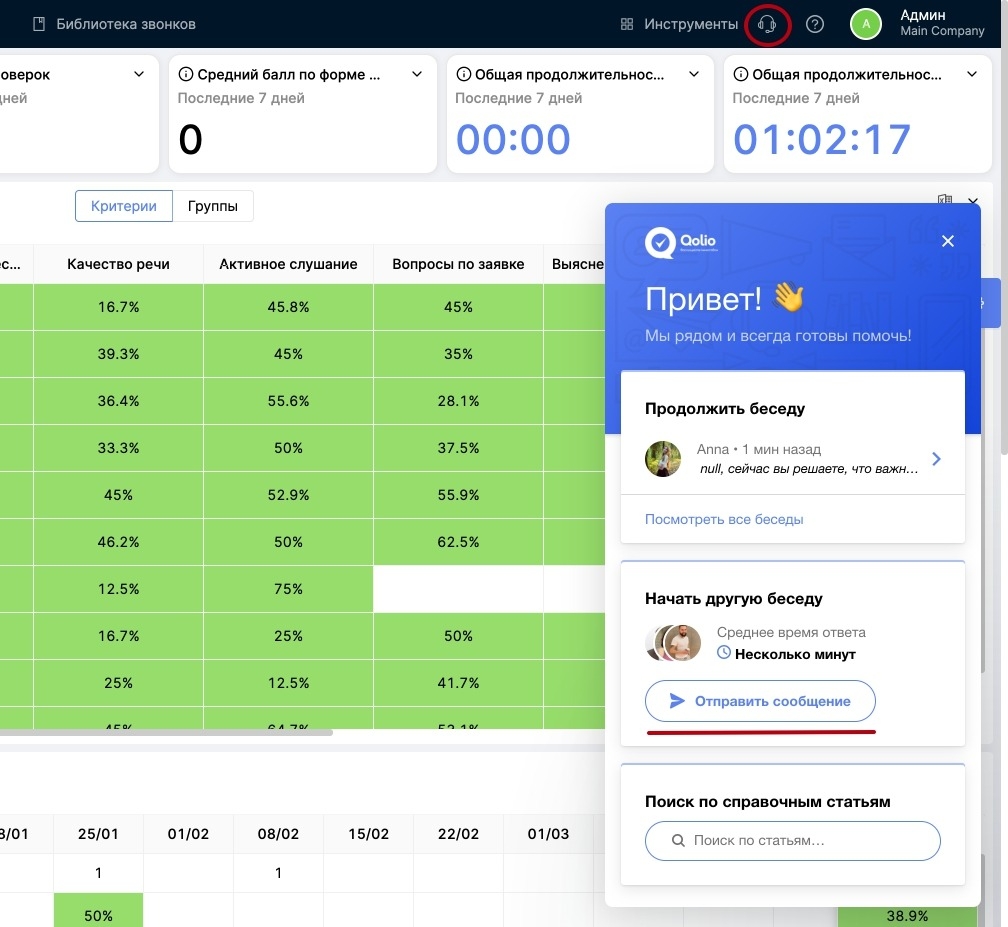
Last updated
Was this helpful?